La community OTLUG, appassionati di mattoncini LEGO®
Fotografare le Minifigures LEGO® e i mattoncini #5: lo sfondo
Fotografare le Minifigures LEGO® e i mattoncini #5: lo sfondo
Quinta puntata della nostra serie di tutorial sulla fotografia LEGO®. Oggi parliamo dello sfondo delle nostre foto.
Lo sfondo che utilizziamo quando scattiamo fotografie alle nostre Minifig o ai set, è molto importante.
Essendo qualcosa che sta in secondo piano, lo sfondo spesso non viene proprio considerato come elemento della fotografia. Ma questo è un grande errore!
Tutti gli elementi che entrano nell'inquadratura, fanno parte della composizione, e influiscono sulla resa finale della foto!
Anche lo sfondo quindi va curato allo stesso modo in cui curiamo i soggetti in primo piano.
Ecco alcuni suggerimenti da mettere in pratica per lo sfondo delle vostre foto:
- Nella maggior parte dei casi, lo sfondo migliore sarà uno sfondo neutro, con un colore uniforme;
- Evitate sfondi caotici con tanti elementi, disturbano lo sguardo e confondono, non rendendo chiaro chi è il soggetto della foto, creando di fatto una foto non leggibile;
- Il soggetto della foto deve essere chiaramente distinguibile dallo sfondo, ci deve quindi essere uno stacco tra il primo e il secondo piano;
- Se volete utilizzare uno sfondo particolare, una texture o un ambiente reale, assicuratevi sempre che il soggetto in primo piano sia leggibile e nitido, ben contrastato rispetto allo sfondo (e a fuoco, come spiegato nella quarta guida);
- Ricordate sempre di non inquadrare elementi di disturbo sullo sfondo e se possibile spostarli fisicamente (come già visto nel terzo tutorial).
Vediamo insieme alcuni esempi pratici.
Esempio #12: utilizziamo uno sfondo neutro
Utilizzare uno sfondo neutro, permetterà di mettere in risalto la vostra scenetta creata con le Minifigs oppure la vostra MOC.
Per le foto degli esempi del primo e del secondo tutorial, ho appoggiato le Minifigs e i set sul ripiano di una libreria (appositamente sgombrato) vicino ad una parete bianca: uno sfondo neutro casalingo a costo zero.
Un altro modo per avere sfondi neutri e di colore omogeneo, è quello di utilizzare i cartoncini Bristol.

Ne esistono di tantissimi colori e il costo è limitato: li potete trovare facilmente in cartoleria. Per le mie foto utilizzo il formato 70x100cm.
Nella foto seguente potete vedere come utilizzare il cartoncino Bristol come un fondale. Non è fondamentale utilizzare delle rocce per tenerlo fermo...
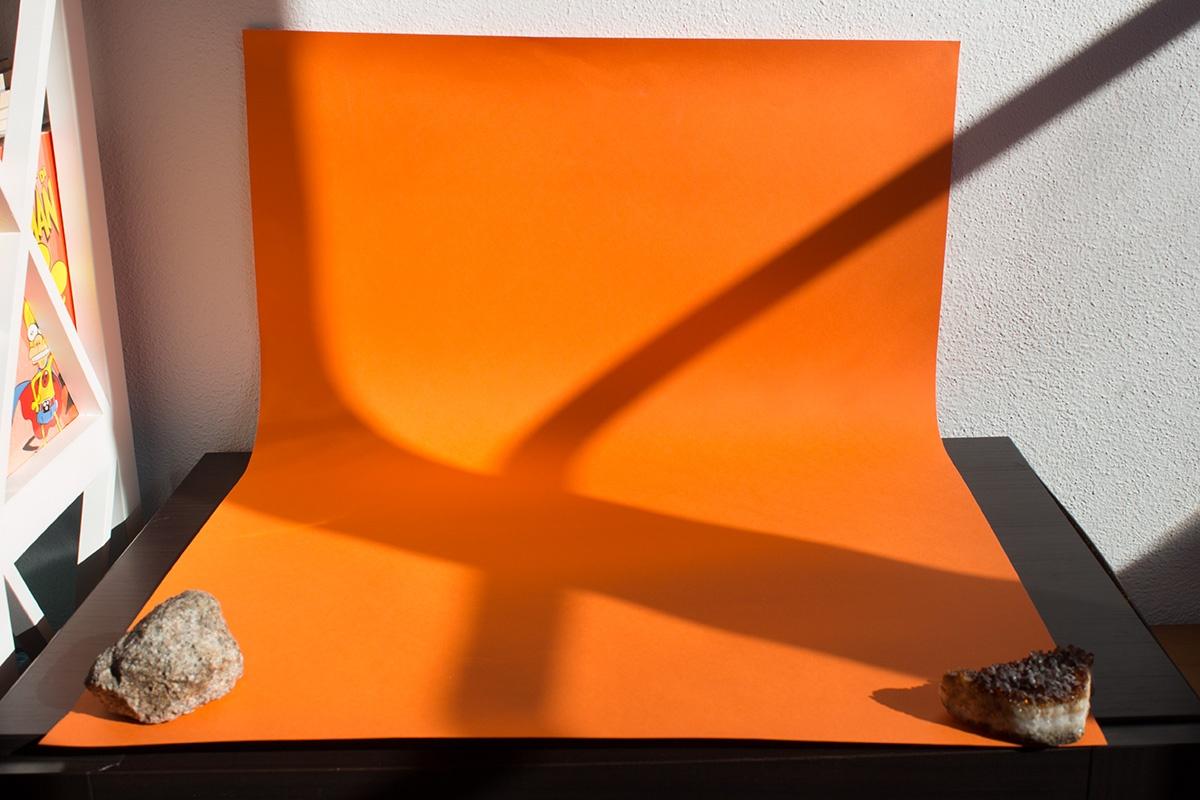
E il risultato? Ecco alcuni esempi:




Esempio #13: evitiamo sfondi caotici
"Less is more". Parola d'ordine: semplicità!
State scattando la foto alla vostra scenetta/MOC/set e avete pensato di aggiungere sullo sfondo il mattoncino col vostro nome, poi quello del LUG, poi vi siete fatti scappare la mano e avete aggiunto l'intero wall/totem con tutti i mattoncini commemorativi delle esposizioni a cui avete partecipato, e già che c'eravate avete aggiunto anche la scatola del set e perché no, anche qualche oggetto non LEGO® a tema.
Oppure avete pensato di fare una foto in mezzo ad una decina di oggetti da collezione, libri, fiori e quanto altro che avete in casa.
Bene, vi chiedo di nuovo: ma il soggetto della foto chi é?!
Prendete ad esempio le foto che seguono, non trovate che siano difficili da leggere? Chi è il soggetto della foto? Dove cade il vostro occhio? State cercando di leggere i titoli dei fumetti dietro vero? Ma soprattutto, perché mettere un cantante rock in posa davanti a dei tappetini da palestra?!
La seconda foto è un po' un riassunto di quasi tutti gli errori che non dovete fare XD


Esempio #14: la profondità di campo
"Biascica, apri tutto!". Se non avete idea da dove sbuchi fuori questa citazione, vi consiglio di recuperare la serie tv "Boris", poi mi ringrazierete.
Aprire tutto è quello che faremo per staccare il soggetto della nostra foto dallo sfondo: il nostro soggetto sarà quindi nitido e a fuoco, mentre lo sfondo risulterà sfuocato. Ma cosa dobbiamo aprire? Il diaframma della vostra fotocamera!
Nella quarta guida, abbiamo parlato della messa a fuoco e del piano di messa a fuoco. Se ricordate, abbiamo detto che esiste un unico piano di messa a fuoco. La profondità di campo indica quanto spazio risulta nitido e a fuoco oltre il piano di messa a fuoco (sia davanti che dietro il piano di messa a fuoco). Tutto quello che si trova all'interno della prodonfità di campo è nitido e a fuoco.
Per ottenere quindi un buon effetto sfocato sullo sfondo, possiamo agire sull'apertura del diaframma della nostra fotocamera.
L'apertura del diaframma è indicata da "f/" seguito da un numero. Essendo una frazione:
- un numero grande al denominatore (ad esempio f/22) indicherà un diaframma più chiuso (un'apertura più piccola), farà passare meno luce e avremo una maggiore profondità di campo;
- un numero piccolo al denominatore (ad esempio f/2.8) indicherà invece un diaframma più aperto (un'apertura più grande), farà passare più luce e avremo una minore profondità di campo.
- Maggiore profondità di campo = maggiore spazio nitido davanti e dietro il piano di messa a fuoco;
- Minore profondità di campo = minore spazio nitido davanti e dietro il piano di messa a fuoco.
I valori di apertura del diaframma sono solo indicativi. L'apertura del diaframma dipende dall'obiettivo della vostra fotocamera, sia reflex che smartphone.
Se scattate con uno smartphone, potrebbe essere necessario scaricarvi una App che vi permetta il controllo manuale delle impostazioni della fotocamera (apertura del diaframma, velocità dell'otturatore, ISO ecc), mentre se scattate con una fotocamera reflex o mirrorless potrete utilizzare direttamente la funzione manuale o utilizzare una modalità semi-automatica (detta priorità di diaframmi).
Aprendo il diaframma, è così possibile ottenere un effetto sfocato sullo sfondo, mantenendo nitido solamente il soggetto della foto. Attenzione: più il diaframma è aperto (numero piccolo al denominatore), più sarà importante porre particolare attenzione alla messa a fuoco.
Nelle foto che seguono vediamo alcuni esempi pratici di diverse profondità di campo, ottenute variando solamente l'apertura del diaframma.
Concentratevi sullo sfondo: a mano a mano che il diaframma è sempre più chiuso, lo sfondo risulta sempre più nitido, i dettagli emergono, fino a diventare completamente leggibile e a fuoco. Se avessi utilizzato un diaframma ancora più aperto invece, avrei ottenuto uno sfondo ancora più sfocato.






Per completezza, vi indico che la profondità di campo dipende anche dalla lunghezza focale della lente (maggiore è la lunghezza focale, ad es. 200mm, minore è la profondità di campo, e viceversa) e dalla distanza tra la fotocamera e il piano di messa a fuoco (più la fotocamera è vicina al piano di messa a fuoco e minore è la profondità di campo, e viceversa).
Bene, siamo arrivati alla fine della lettura sulla guida allo sfondo per le fotografie alle vostre Minifigure, MOC e set ufficiali.
Nella prossima guida vedremo come gestire la luce naturale e la luce artificiale.
Nella galleria in basso trovate al solito le immagini del tutorial a piena grandezza.
Se avete domande, dubbi o cercate feedback, scrivete un commento qui sotto, oppure utilizzate il nostro gruppo Facebook e taggate La Vale Photo.
Alla prossima!
Accettando accederai a un servizio fornito da una terza parte esterna a https://www.orangeteamlug.it/

